Norėdami taikyti strategiją laiškams ir pašto dėžutės aplankams, naudokite Outlook Web App parametrus Saugojimo strategijos . Saugojimo strategijos nustato, kiek laiko jūsų pranešimai bus įrašyti. Archyvavimo strategijos nustato, kaip ilgai pranešimai yra paliekami el. pašto aplanke, kol perkeliami į archyvą.
Galbūt galėsite įtraukti arba pašalinti pasirinktines saugojimo ir archyvavimo strategijas, kurias nustatė jūsų pašto dėžutę valdantis asmuo. Būtinos strategijos negali būti pašalintos.
Pastaba: Paskyros saugojimo ir archyvavimo strategijų valdymas yra pasirinktinė funkcija, kuri gali būti jums nepasiekiama.
|
Šis straipsnis skirtas „Outlook Web App“, kurią naudoja organizacijos, valdančios el. pašto serverius, kuriuose veikia „Exchange Server 2013“ arba „Exchange Server 2010“. Jei naudojate „„Microsoft 365““ arba „Exchange Server 2016“ arba „Exchange Server 2019“, jūsų el. pašto programa yra „Outlook“ žiniatinklyje. Jei pageidaujate pagalbos dėl internetinės „Outlook“, žr. Pagalba dėl internetinės „Outlook“. |
Saugojimo strategijos paprastai apima tam tikro laiko intervalą. Pavyzdžiui, toliau pateiktame paveikslėlyje galimos strategijos apima 1 savaitės naikinimą (7 dienas) ir 1 mėnesio naikinimą (1 mėn.). Taip pat galimos ilgalaikės strategijos, pvz., 1 metų naikinimas (1 metai) ir 5 metų naikinimas (5 metai). Jei norite sukurti labai svarbų laišką arba aplanką, pasirinkite Niekada ne naikinti (niekada).
Archyvavimo strategijos gali būti nuo Asmeninis 1 metai pereiti prie archyvavimo (1 metai) į Asmeninis 5 metai pereiti į archyvą (5 metai). Taip pat galite pasirinkti Asmeninis niekada nekelti į archyvą (Niekada).
Pastaba: Jūsų organizacija valdo strategijas, kurias galite naudoti.
Norėdami priskirti saugojimo arba archyvavimo strategiją laiškui arba aplankui, turite eiti į savo laiškus.
-
Žiniatinklio naršyklėje prisijunkite prie „„Outlook“ žiniatinklio programa“, naudodami URL, kurį pateikė asmuo, valdantis el. pašto nustatymus organizacijoje. Įveskite vartotojo vardą ir slaptažodį, tada pasirinkite Prisijungti.
-
Aplankų srityje dešiniuoju pelės mygtuku spustelėkite laišką arba aplanką, kuriam norite taikyti strategiją, ir pasirinkite Priskirti strategiją.
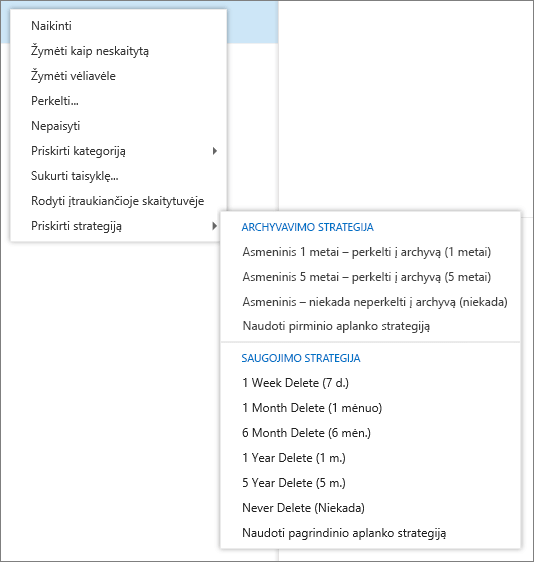
-
Pasirinkite archyvavimo arba saugojimo strategiją, kurią norite priskirti laiškui arba aplankui.
Patarimas: Jei norite, kad pranešimas laikytųsi tos pačios strategijos kaip ir aplankas, kuriame jis yra, pasirinkite Naudoti pirminio aplanko strategiją.
Saugojimo strategija gali visam laikui panaikinti laiškus arba perkelti juos į aplanką Panaikinti elementai. Jei matote saugojimo strategijos aprašą, kuriame rašoma Naikinti (laikinai atkuriama ), galite naudoti Atkurti panaikintus elementus , kad atkurtumėte laiškus. Kiek laiko atkuriami elementai valdomi jūsų organizacijos administratoriaus. Numatytasis laikotarpis yra 30 dienų. Žr. Elemento, kurio nebėra panaikintų elementų aplanke, atkūrimas dalyje Panaikintų elementų arba el. laiškų atkūrimas naudojant "Outlook Web App".
Kai atkuriate elementą, kuris buvo pašalintas pagal saugojimo arba archyvavimo strategiją, turite arba padėti jį į aplanką, kuriame nėra su juo susietos strategijos, arba pašalinti jo strategiją po to, kai jį atkuriate. Kitu atveju elementas gali būti pašalintas dar kartą.
-
Negalite valdyti savo kalendoriaus saugojimo strategijų.
-
Saugojimo strategijas kuria ir valdo jūsų organizacijos administratorius.
-
Saugojimo ir archyvavimo strategijos apdorojamos vieną kartą per septynias dienas.










